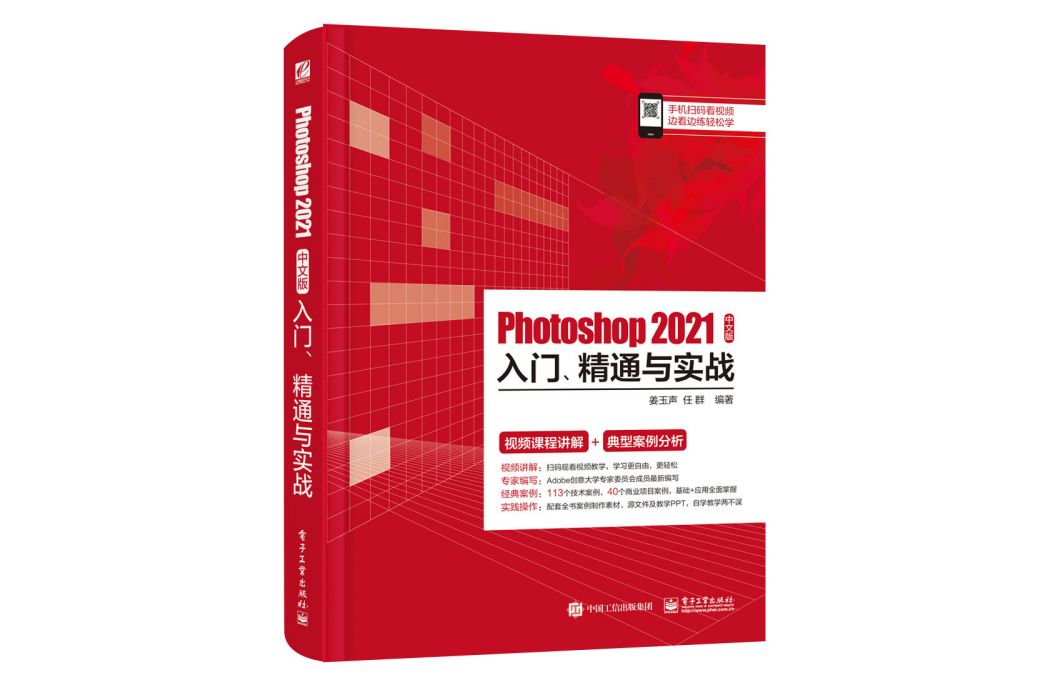內容簡介
本書主要講解Photoshop CC 2021 的基礎知識和綜合案例,包括圖像的基本操作,選區的套用,色彩和圖像的調整,圖層的套用,圖像的修飾和美化,圖像與圖形的繪製,圖像文字製作,濾鏡的使用,通道和蒙版的套用,使用3D 功能及視頻、動畫製作功能,自動化與批處理,切片、列印與輸出等內容。 最後通過大型實用綜合商業案例的製作,使讀者在掌握軟體基本操作的同時,了解軟體在實際工作中 的套用。並通過提供色彩分析和設計分析,講解相關的設計理念,使讀者在掌握基礎套用的同時在設計水平上有所提高。本書配套資源包包含書中案例的素材檔案和最終效果檔案。
圖書目錄
第1章 圖像的基本操作
1.1 圖像的基本概念 2
1.1.1 點陣圖與矢量圖 2
1.1.2 像素和解析度 3
1.1.3 圖像格式 4
1.2 Photoshop CC 2021的操作界面 4
1.2.1 關於Adobe 4
1.2.2 操作界面 5
技術看板:設定操作界面顏色 7
技術看板:更改工具箱的排列方式 7
1.3 系統設定和最佳化調整 7
技術看板:設定參考線顏色 8
1.3.1 預設工作區 8
技術看板:自定義工作區 9
1.3.2自定義鍵盤快捷鍵 10
技術看板:自定義鍵盤快捷鍵 10
1.4 檔案的基本操作 11
1.4.1 主頁 11
1.4.2 新建檔案 11
技術看板:新建檔案 12
1.4.3 打開檔案 12
技術看板:打開檔案 13
1.4.4 置入檔案 13
技術看板:置入檔案 13
1.4.5 存儲檔案 14
技術看板:存儲檔案 14
1.4.6 關閉檔案 15
技術看板:關閉檔案 15
1.5 設定畫布和圖像大小 16
1.5.1 畫布大小 17
1.5.2 圖像大小 17
技術看板:修改圖像的大小 18
1.6 編輯圖像 18
1.6.1 移動圖像 19
1.6.2 旋轉圖像和畫布 20
技術看板:旋轉畫布 20
1.6.3 變換圖像 21
技術看板:變形圖像 23
1.6.4 裁剪圖像 24
技術看板:透視裁剪圖像 25
1.7 撤銷與重做 25
1.7.1 還原與恢復操作 25
1.7.2 恢復命令 26
1.7.3 歷史記錄 27
1.8 輔助工作 27
1.8.1 標尺 27
1.8.2 參考線 28
技術看板:智慧型參考線的使用 29
1.8.3 格線 30
1.8.4 標尺工具 30
1.8.5 注釋工具 31
1.8.6 計數工具 32
1.9 查看圖像 33
1.9.1 更改螢幕模式 33
1.9.2 縮放工具 34
技術看板:放大或縮小圖像 34
1.9.3 抓手工具 35
1.9.4 導航器面板 35
1.9.5 多視窗查看圖像 36
技術看板:多視窗查看圖像 37
第2章 選區的套用
2.1 製作廣告輪播圖背景 40
2.1.1 矩形選框工具 40
技術看板:創建矩形選區 41
2.1.2 橢圓選框工具 42
技術看板:使用“橢圓選框工具” 42
2.1.3 單行/單列選框工具 42
技術看板:創建固定大小的選區 44
2.2 為廣告輪播圖摳取圖像 44
2.2.1 套索工具 44
2.2.2 多邊形套索工具 45
2.2.3 磁性套索工具 46
技術看板:使用“磁性套索工具”摳像 47
技術看板:選區運算按鈕 48
2.2.4 對象選擇工具 48
2.2.5 魔棒工具 49
技術看板:使用“魔棒工具”完成摳像 49
2.2.6 快速選擇工具 50
2.2.7 使用“文字蒙版工具”創建選區 51
2.2.8 使用“鋼筆工具”創建選區 51
2.2.9 使用“通道”創建選區 52
2.3 編輯選區 52
2.3.1 移動選區 52
2.3.2 變換選區 52
2.3.3 顯示和隱藏選區 53
2.3.4 存儲和載入選區 53
技術看板:使用“存儲選區”“載入選區”摳像 53
2.3.5 為選區描邊 54
技術看板:為圖像添加框線 55
2.4 選擇命令 55
2.4.1 全選與反選 55
2.4.2 取消選擇和重新選擇 56
2.4.3 天空和天空替換 56
技術看板:替換天空風景 56
2.4.4 主體 57
2.4.5 擴大選取和選取相似 57
2.4.6 在快速蒙版模式下編輯 58
2.5 製作簡約名片 59
2.5.1 擴展和收縮選區 59
2.5.2 邊界和羽化選區 60
2.5.3 平滑選區 61
技術看板:為人物打造簡易妝容 62
2.6 製作商品廣告 63
2.6.1 色彩範圍 63
2.6.2 焦點區域 64
2.6.3 選擇並遮住 65
技術看板:摳出人物髮絲 66
第3章 色彩和圖像的調整
3.1 打造靚麗的藝術照片 70
技術看板:利用色彩屬性修改圖片氛圍 70
3.1.1 使用“漸變工具” 71
3.1.2 色彩模式的轉換 73
技術看板:灰度模式和點陣圖模式之間的轉換 74
3.2 為食品海報添加背景裝飾 74
3.2.1 吸管工具 75
技術看板:“顏色取樣器工具”與“信息”面板 76
3.2.2 使用“油漆桶工具” 76
技術看板:為圖像打造暖光氛圍 77
3.2.3 使用“圖案”填充 77
技術看板:使用“內容識別”填充 79
3.3 調出枯黃的秋草 80
3.3.1 使用“色相/飽和度”命令 81
技術看板:使用“通道混合器”命令 82
3.3.2 使用“自然飽和度”命令 83
3.3.3 使用“曝光度”命令 84
技術看板:調整“亮度/對比度” 85
3.4 為人物打造玫紅色皮膚 86
3.4.1 使用“曲線”命令 86
技術看板:使用“漸變映射”命令 88
3.4.2 使用“可選顏色”命令 89
3.4.3 使用“色階”命令 90
技術看板:使用“去色”命令調整圖像色調 91
3.4.4 使用“自動色調”命令 92
技術看板:使用“自動對比度”命令 92
技術看板:使用“自動顏色”命令 93
3.5 打造夢幻的阿寶色 93
3.5.1 色彩平衡 93
技術看板:使用“色調分離”命令 95
技術看板:使用“反相”“閾值”命令 96
3.5.2 照片濾鏡 97
技術看板:使用“黑白”命令 98
技術看板:使用“匹配顏色”命令 99
第4章 圖層的套用
4.1 製作簡單可愛的兒童相冊 101
4.1.1 背景圖層 101
4.1.2 新建圖層 102
4.1.3 調整圖層 104
技術看板:使用“填充圖層”製作底紋效果 105
4.1.4 編輯圖層 106
技術看板:使用“自動對齊圖層”命令拼合圖像 109
4.1.5 “圖層”面板 111
技術看板:使用“混合模式”為人物製作文身 112
4.1.6 形狀圖層 113
4.1.7 合併圖層 114
技術看板:鎖定圖層 115
4.1.8 文字圖層 115
4.2 製作簡單唯美的相冊 117
4.2.1 添加圖層樣式 117
4.2.2 斜面和浮雕 118
技術看板:顯示和隱藏圖層效果 118
4.2.3 漸變疊加 119
4.2.4 投影 119
技術看板:使用“光澤”圖層樣式 120
4.2.5 顏色疊加 121
技術看板:使用“圖案疊加”圖層樣式 122
4.2.6 內發光 122
技術看板:使用“外發光”圖層樣式 123
4.2.7 複製和貼上圖層樣式 124
4.2.8 創建圖層組 125
4.2.9 描邊 126
4.2.10 內陰影 127
技術看板:使用“樣式”面板製作文字效果 127
4.3 製作簡單的合成照片 128
4.3.1 智慧型對象 129
4.3.2 “圖層複合”面板 130
4.3.3 蓋印圖層 132
第5章 圖像的修飾和美化
5.1 修復破損圖像 134
5.1.1 污點修復畫筆工具 134
技術看板:“紅眼工具”的使用方法 135
5.1.2 仿製圖章工具 136
技術看板:“魔術橡皮擦工具”的使用方法 137
技術看板:“圖案圖章工具”的使用方法 138
5.1.3 修補工具 139
技術看板:“內容感知移動工具”的使用方法 141
5.2 調整圖像的進深感 142
5.2.1 模糊工具 142
技術看板:“修復畫筆工具”的使用方法 143
5.2.2 銳化工具 143
技術看板:使用“背景橡皮擦工具”擦除圖像的背景 144
5.2.3 塗抹工具 145
5.3 對圖像進行潤色 146
5.3.1 減淡工具 146
技術看板:使用“歷史記錄畫筆工具”實現面部磨皮 147
5.3.2 加深工具 148
技術看板:使用“漸隱”命令為人物面部磨皮 148
技術看板:使用“內容識別填充”命令去除圖像中的人物 150
5.3.3 海綿工具 151
技術看板:“歷史記錄藝術畫筆工具”的使用方法 152
技術看板:調整圖像的構圖 153
技術看板:使用“操控變形”命令改變蟹腿軌跡 154
第6章 圖像與圖形的繪製
6.1 繪製購物車圖示 157
6.1.1 認識和繪製路徑 157
技術看板:使用“鋼筆工具”繪製直線路徑 159
技術看板:使用“鋼筆工具”繪製曲線路徑 159
6.1.2 選擇與編輯路徑 160
技術看板:路徑的變換操作 163
技術看板:輸出路徑 163
6.1.3 “路徑”面板 164
技術看板:創建新路徑的方法 165
技術看板:填充路徑 165
技術看板:描邊路徑 166
6.1.4 路徑與選區之間的相互轉換 167
6.1.5 使用形狀工具 168
6.2 製作兒童攝影圖像 168
6.2.1 使用“橢圓工具” 169
技術看板:使用“矩形工具”繪製雲朵 170
6.2.2 使用“鋼筆工具”繪製形狀 172
技術看板:使用“添加錨點工具”繪製心形形狀 173
6.2.3 編輯形狀圖層 173
6.2.4 “畫筆設定”面板 174
6.2.5 使用“畫筆工具” 176
技術看板:“顏色替換工具”的使用方法 178
技術看板:使用“混合器畫筆工具” 179
6.3 製作精美書籤 180
6.3.1 直線工具 181
6.3.2 自定形狀工具 182
技術看板:編輯形狀圖層 184
6.3.3 多邊形工具 185
技術看板:使用“三角形工具”繪製圖示 186
第7章 圖像文字製作
7.1 製作圖書封面 189
7.1.1 認識文字工具 189
7.1.2 “字元”面板 191
7.1.3 輸入段落文字 192
7.1.4 輸入直排文字 193
技術看板:點文本與段落文本的相互轉換 194
7.1.5 輸入橫排文字 194
7.1.6 選擇全部文本 195
技術看板:選擇部分文本 196
7.2 調整雜誌封面的字型 197
7.2.1 使用文本工具選項欄 197
技術看板:柵格化文字圖層 199
7.2.2 設定字型系列 199
技術看板:字型預覽大小 200
7.2.3 設定字型樣式 200
技術看板:查找和替換文本 201
7.2.4 設定字型大小 202
技術看板:拼寫檢查 202
7.2.5 消除鋸齒 204
7.2.6 文本對齊方式 204
7.3 製作精美音樂節海報 205
7.3.1 創建變形文字 205
7.3.2 創建沿路徑排列的文字 207
技術看板:移動與翻轉路徑文字 209
技術看板:編輯文字路徑 209
7.3.3 “字元樣式”面板 210
7.3.4 “段落”面板 211
技術看板:載入文字選區 213
7.3.5 “段落樣式”面板 213
技術看板:將文字轉換為路徑 214
技術看板:將文字轉換為形狀 215
第8章 濾鏡的使用
8.1 製作水墨荷花效果 218
8.1.1 使用“最小值”濾鏡 218
技術看板:使用“高反差保留”濾鏡 219
8.1.2 使用“噴濺”濾鏡 220
技術看板:使用“鏡頭校正”濾鏡 222
8.1.3 使用“油畫”濾鏡 223
技術看板:使用“自適應廣角”濾鏡 224
技術看板:使用“消失點”濾鏡 225
8.2 精修數碼影像人物照片 226
8.2.1 使用“神經網路”濾鏡 226
8.2.2 使用“液化”濾鏡 228
技術看板:使用“Camera Raw”濾鏡 229
8.2.3 使用“USM銳化”濾鏡 229
8.2.4 使用“高斯模糊”濾鏡 231
技術看板:使用“表面模糊”濾鏡 231
技術看板:使用“場景模糊”濾鏡 232
8.3 製作貼圖廣告 233
8.3.1 使用“雲彩”濾鏡 233
8.3.2 使用“分層雲彩”濾鏡 234
8.3.3 使用“晶格化”濾鏡 235
技術看板:使用“點狀化”濾鏡 236
8.3.4 使用“中間值”濾鏡 237
8.3.5 使用“置換”濾鏡 239
技術看板:使用“水波”濾鏡製作水波紋理 240
技術看板:外掛濾鏡 243
第9章 通道和蒙版的套用
9.1 製作光碟行動公益海報 246
9.1.1 認識蒙版 246
9.1.2 矢量蒙版 247
9.1.3 剪貼蒙版 249
9.1.4 圖層蒙版 250
技術看板:使用快速蒙版 252
技術看板:創建調整圖層蒙版 254
技術看板:添加濾鏡蒙版 255
9.2 打造圖像的夢幻氛圍 256
9.2.1 “通道”面板 257
9.2.2 通道分類 258
9.2.3 創建“通道” 259
9.2.4 複製、刪除與重命名 260
技術看板:將通道中的圖像貼上到圖層 262
技術看板:將圖層中的圖像貼上到通道 263
9.3 製作日曆頁面內容 264
9.3.1 “套用圖像”對話框 264
9.3.2 “計算”命令 265
9.3.3 “選區”“蒙版”“通道”三者之間的關係 266
第10章 使用3D功能及視頻、動畫製作功能
10.1 3D功能簡介 270
技術看板:創建3D圖層 271
10.2 製作3D冰激凌模型 271
10.2.1 從所選路徑創建3D模型 271
技術看板:創建3D文字並拆分凸出 272
10.2.2 編輯3D模型 273
10.2.3 “3D”面板 274
10.2.4 3D模型和視圖的操作 275
技術看板:創建3D明信片 275
10.3 製作周年慶海報 277
10.3.1“屬性”面板 277
技術看板:為立方體添加紋理映射 278
10.3.2 編輯紋理 278
10.3.3 渲染 280
10.3.4 導出3D圖層 281
10.4 製作唯美雪景動畫 281
10.4.1“時間軸”面板 281
10.4.2 更改動畫中圖層的屬性 283
10.4.3 過渡動畫和反向幀 284
技術看板:製作文字淡入淡出效果 285
10.5 製作完整的視頻 286
10.5.1 將視頻幀導入圖層 287
技術看板:新建空白視頻圖層 288
10.5.2 視頻圖層 288
技術看板:導入圖像序列製作光影效果 291
10.5.3 編輯視頻圖層 293
技術看板:添加音頻 295
第11章 自動化與批處理
11.1 調整圖像色調 298
11.1.1 認識“動作”面板 298
技術看板:製作水中倒影文字 298
11.1.2 創建與播放動作 299
11.1.3 編輯動作 301
11.1.4 存儲和載入動作 301
11.2 製作暴風雪圖片 302
11.2.1 插入選單項目 303
11.2.2 插入停止語句 304
11.2.3 設定播放動作的方式 305
技術看板:再次記錄動作 305
11.2.4 在動作中排除 307
11.3 批處理圖像 307
11.3.1 “批處理”命令 308
11.3.2 快捷批處理 308
11.3.3 使用“批處理”命令 309
技術看板:限制圖像的尺寸 310
技術看板:製作PDF演示文稿 311
技術看板:製作聯繫表 312
技術看板:自動拼接全景照片 313
第12章 切片、列印與輸出
12.1 切片 316
12.1.1 切片的類型 316
12.1.2 創建切片 316
技術看板:基於參考線創建切片 317
技術看板:基於圖層創建參考線 318
12.1.3 編輯切片 319
技術看板:劃分切片 321
12.1.4 最佳化Web圖像 322
12.1.5 導出命令 324
12.2 列印圖像 325
12.2.1 設定頁面 325
12.2.2 設定列印選項 326
12.3 輸出 326
12.3.1 印刷輸出 326
12.3.2 網路輸出 327
12.3.3 多媒體輸出 328
12.4 陷印 328
第13章 綜合套用
13.1 網頁設計 330
13.1.1 設計製作休閒網頁 330
案例分析 330
色彩分析 331
製作步驟 331
13.1.2 設計製作汽車網頁 337
案例分析 337
色彩分析 338
製作步驟 338
13.2 紋理質感的套用 341
13.2.1 設計製作質感圍棋圖示 341
案例分析 342
色彩分析 342
製作步驟 342
13.2.2 設計製作質感文字 345
案例分析 346
色彩分析 346
製作步驟 346
13.3 UI設計 349
13.3.1 製作移動端圖示組 349
案例分析 350
色彩分析 350
製作步驟 350
13.3.2 製作App啟動界面 353
案例分析 353
色彩分析 354
製作步驟 354